¿Alguna vez ha intentado ajustar los estados mínimo y máximo del procesador en su PC con Windows, solo para encontrarlos ocultos? ¿O tal vez quieres ocultar opciones para evitar que otros jueguen con ellas?
Independientemente de lo que intente hacer, estamos aquí para ayudarlo mostrándole cómo agregarlos o eliminarlos en el menú Opciones de energía.

Cómo mostrar u ocultar el estado mínimo o máximo del procesador mediante el símbolo del sistema
Para usar el símbolo del sistema para mostrar u ocultar estos estados de energía, presione Win + R Para abrir el cuadro de diálogo Ejecutar de Windows. Luego ingresa cmd en el cuadro de texto y presione una tecla Participar. También puede usar uno de varios métodos Para abrir el símbolo del sistema en Windows.
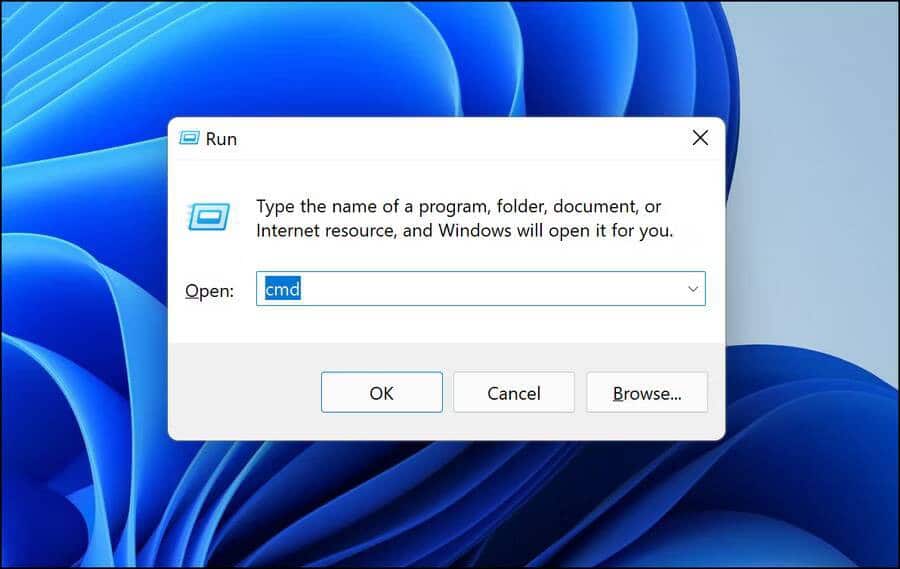
Para mostrar el estado mínimo del procesador, ingrese el siguiente comando:
powercfg -attributes SUB_PROCESSOR 893dee8e-2bef-41e0–89c6-b55d0929964c -ATTRIB_HIDE
Para ocultar el estado mínimo del procesador, ingrese el siguiente comando:
powercfg -attributes SUB_PROCESSOR 893dee8e-2bef-41e0–89c6-b55d0929964c +ATTRIB_HIDE
Para mostrar el estado máximo del procesador, ingrese el siguiente comando:
powercfg -attributes SUB_PROCESSOR bc5038f7–23e0–4960–96da-33abaf5935ec -ATTRIB_HIDE
Para ocultar el estado máximo del procesador, ingrese el siguiente comando:
powercfg -attributes SUB_PROCESSOR bc5038f7–23e0–4960–96da-33abaf5935ec +ATTRIB_HIDE
Después de escribir el comando deseado en la ventana CMD, presione una tecla Participar para implementarlo.
Cómo mostrar u ocultar el estado mínimo o máximo del procesador usando el editor de registro
También puede mostrar u ocultar estas opciones usando el Editor del Registro. Sin embargo, antes de hacerlo, cree punto de restauración Como copia de seguridad en caso de que cometa un error y necesite revertir su computadora con Windows antes de realizar cualquier cambio. Verificar Cómo crear un punto de restauración usando el símbolo del sistema para mayor información.
Después de crear un punto de restauración del sistema, toque Win + R para abrir el cuadro de diálogo Ejecutar. Después de eso, ingrese regedit en el cuadro de texto y presione una tecla Participar para abrir el editor de registro.
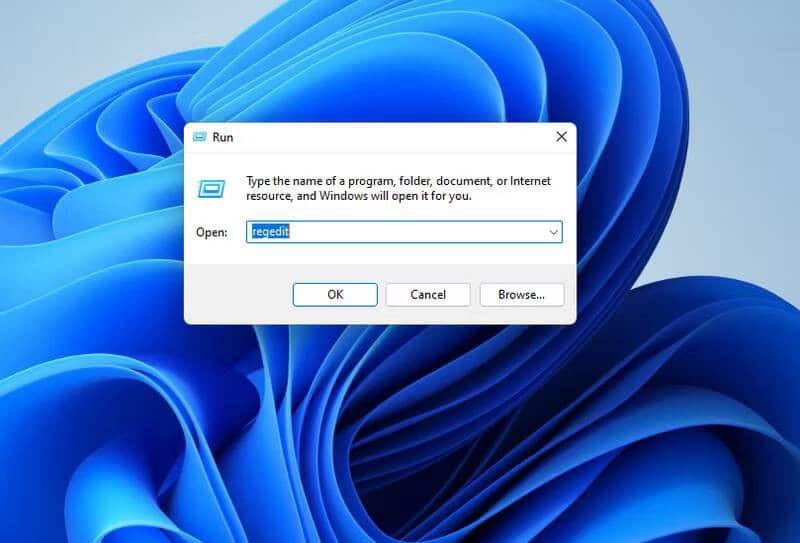
En el indicador de Control de cuentas de usuario (UAC), haga clic en Sí para continuar.
Para acceder al cambio de estado mínimo del procesador en el editor de registro, copie y pegue la siguiente ruta de archivo en la barra de direcciones del editor de registro y presione Participar:
HKEY_LOCAL_MACHINE\SYSTEM\CurrentControlSet\Control\Power\PowerSettings\54533251–82be-4824–96c1–47b60b740d00\bc5038f7–23e0–4960–96da-33abaf5935ec
Haga clic derecho en un valor Atributos en el panel derecho y seleccione enmienda.
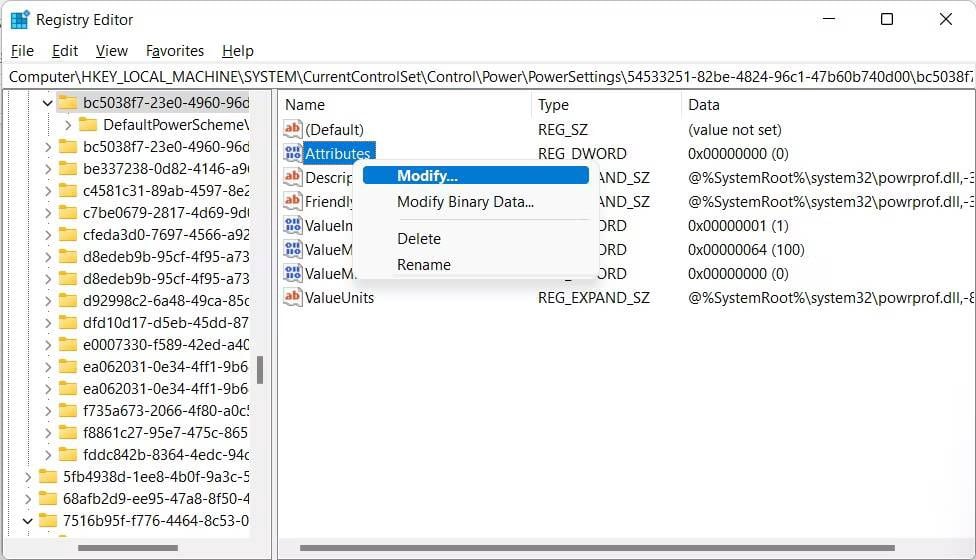
A continuación, establezca los datos de valor en 1 Para ocultar el estado mínimo del procesador. Para mostrarlo, establezca los datos de valor en 2.
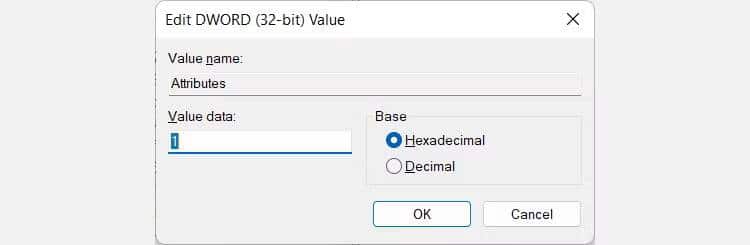
Para obtener el estado máximo del procesador, ingrese la ruta del archivo a continuación en la barra de direcciones del editor de registro para acceder a su clave:
HKEY_LOCAL_MACHINE\SYSTEM\CurrentControlSet\Control\Power\PowerSettings\54533251–82be-4824–96c1–47b60b740d00\bc5038f7–23e0–4960–96da-33abaf5935ec
Haga doble clic en entrar Atributos para modificarlo, y luego cambie los datos de valor a 1 Para ocultar el estado máximo del procesador o 2 para mostrarlo Verificar Cómo arreglar el alto uso de la CPU en Windows.
Agregue o elimine el estado mínimo y máximo del procesador de las opciones de energía
Establecer el estado mínimo o máximo del procesador en su computadora con Windows es vital para ayudarlo a obtener el rendimiento que desea de él. Si no ve estas opciones en el menú Opciones de energía, puede acceder fácilmente a ellas a través del Símbolo del sistema o del Editor del Registro. Y una vez que haya terminado de editar, puede ocultar los valores para protegerlos. Puedes ver ahora ¿Cuánta energía consume una computadora con Windows? Aquí le mostramos cómo averiguarlo..







